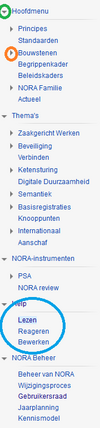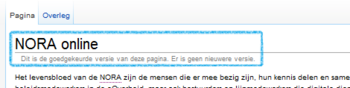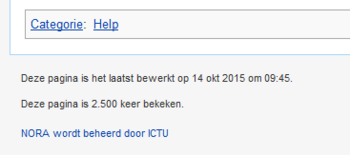Help/Lezen: verschil tussen versies
(elementen boven en onder in beeld toegevoegd) |
(tekstaanpassing) |
||
| Regel 77: | Regel 77: | ||
==Uitleg indeling | ==Uitleg indeling specifieke pagina's== | ||
Uitleg onderdelen specifieke types pagina's: | Uitleg onderdelen specifieke types pagina's: | ||
* [[Help/Voorpagina]] | * [[Help/Voorpagina]] | ||
Versie van 2 nov 2015 15:35
- Afspraken rond navigatiemenu's noraonline
- Categorie
- Documenten op noraonline en toegankelijkheid
- Doel en uitleg themapagina
- GDI-Architectuur (GA)/Generieke functies opnemen in NORA
- Help voor gebruikers met extra rechten
- Help voor gebruikers met extra rechten
- Help/Afgeleide Principes
- Help/Basisprincipes
- Help/Bevragen
- Help/Bewerken
- Help/Bewerken
- Help/Lezen
- Help/Lezen
- Help/Reageren
- Help/Reageren
- Help/sjablonen
- Instructie concepten maken voor pagina's
- Instructie concepten maken voor pagina's
- NORA Hulp
- NORA rechten in de wiki
- Navigatiemenu rechts toevoegen aan pagina op noraonline
- Persoonlijke volglijst aanmaken
- RSS-feeds NORA


- Sorteren en exporteren van data in tabellen op noraonline
- Tips toegankelijke documenten maken in word
- Werkversies
Een Semantische wiki[bewerken]
De NORA maakt gebruik van een 'wiki' als middel om kennis en informatie te delen. Dat betekent dat de pagina's op noraonline.nl qua indeling lijken op andere wiki's, waarvan Wikipedia de meest bekende is. Losse pagina's diepen een onderwerp of begrip uit in tekst en plaatjes en door op bepaalde woorden of afbeeldingen te klikken kom je bij andere, verwante onderwerpen of begrippen. Omdat de samenhang van verschillende onderdelen erg belangrijk is in architectuur is de software[1] van de wiki uitgebreid met 'Semantic MediaWiki'. Een aantal aspecten zijn daardoor anders dan bij Wikipedia. De belangrijkste verschillen voor de lezer:
- Pagina's die hetzelfde type architectuurelement beschrijven, zoals Bouwstenen of Afgeleide Principes, zien er ook hetzelfde uit. Dezelfde eigenschappen worden op dezelfde manier beschreven voor elke (nieuwe) Bouwsteen, Afgeleid Principe et cetera.
- Overzichten van architectuurelementen zijn te sorteren op elk van de beschreven eigenschappen en passen zich automatisch aan als er bijvoorbeeld een nieuw element is toegevoegd aan de wiki.
- Relaties tussen architectuurelementen worden vastgelegd en kunnen grafisch worden weergegeven.
[bewerken]
Links in het scherm vind je het inhoudelijke menu van de wiki. Hier staan de belangrijkste onderdelen van de wiki, waar je rechtstreeks heen kunt gaan door op de tekst te klikken.
Koppen waar meerdere menu-onderwerpen onder vallen zijn te herkennen aan het driehoekje vóór de tekst. Is de punt van het driehoekje omlaag (groene cirkel op de schermafbeelding) dan zijn de onderwerpen die hieronder vallen al weergegeven onder de kop, een klein beetje verder ingesprongen. Klik je op de driehoek, dan worden de ondergeschikte pagina's verborgen zodat het menu korter wordt. De driehoek draait een slag, zodat de punt opzij komt te staan (oranje cirkel in de schermafbeelding). Klik je nu op de driehoek dan worden de pagina's er onder alsnog weergegeven.
In het menu is de pagina waar je nu bent in lichtblauw aangegeven (blauwe cirkel in de schermafbeelding). Staat de pagina zelf niet in het menu, dan is het menu-item waar de pagina onder valt in lichtblauw weergegeven.
Rechtsboven in beeld staan twee linten met teksten en ikoontjes. Helemaal bovenaan staat als je niet bent ingelogd in de wiki de optie om aan te melden / te registreren. Ben je ingelogd, dan staan op deze regel een paar opties die gekoppeld zijn aan je account. Dit begint met de gebruikersnaam die je hebt opgegeven.
- Gebruikersnaam = als je hier op klikt ga je naar de pagina over jouzelf. Standaard is deze leeg, maar je kunt hier een beschrijving van jezelf en/of je functie geven voor medegebruikers.
- Voorkeuren = een serie met profielvoorkeuren, waar u bijvoorbeeld uw emailadres en tijdzone kunt wijzigen.
- Volglijst = overzicht van alle pagina's die u volgt
- Bijdragen = overzicht van alle pagina's die u gewijzigd heeft
- Afmelden = uitloggen uit de wiki
Onder deze lijst staan een aantal opties die te maken hebben met de pagina waar u bent:
- Lezen = de normale modus, waarin u pagina's leest
- Bewerken / Bron Bewerken = modus om wijzigingen aan te brengen op de pagina (alleen te zien als u bent ingelogd)
- Geschiedenis weergeven = overzicht van alle versies van deze pagina die bestaan hebben
- Opslaan als = mogelijkheid de pagina op te slaan (als pdf, epub, odt, doc of docx) en te downloaden
- Tools = submenu van gereedschappen om meer informatie over de huidige pagina te krijgen. Nuttig voor als lezer:
- Koppelingen naar deze pagina = een overzicht welke pagina's verwijzen naar de huidige pagina
- Printvriendelijke versie = geeft een versie van de huidige ppagina weer die geschikt is om uit te printen
- Permanente koppeling = geeft het webadres weer van deze specifieke versie van de pagina, zodat u die ook terug kunt kijken nadat er nieuwere versies zijn goedgekeurd
- driehoekje met punt omlaag = submenu van gereedschappen om iets met de pagina als geheel te doen. Nuttig voor u als lezer:
- Verversen = ververst de pagina, bijvoorbeeld als er zojuist een wijziging is geweest en u deze nog niet ziet
- Volgen = de pagina aan uw lijst van gevolgde pagina's toevoegen zodat u snel kunt zien of er wijzigingen zijn (alleen te zien als u bent ingelogd)
- Zoeken = in dit veld kunt u zoekacties invoeren binnen de wiki (zie ook Help/Navigeren en zoeken
Uitleg vaste onderdelen pagina's[bewerken]
Naast de menu's zijn op alle pagina's nog een aantal vaste onderdelen te zien:
Boven in beeld[bewerken]
- Titel van de pagina (Middenboven).
- Versiegeschiedenis = Als je niet bent ingelogd zie je altijd alleen de laatst goedgekeurde versie van een pagina. Inlogde gebruikers kunnen ook conceptversies bekijken. Zij zien op pagina's met een nieuwere conceptversie de tekst 'Dit is de goedgekeurde versie van deze pagina. Het is niet de meest recente versie. Laatste versie bekijken.'
Onder in beeld[bewerken]
- Categorieën = Elke categorie waarin de huidige pagina valt staat hier weergegeven. Klikken op een categorie brengt je bij een overzicht van alle pagina's in de categorie. Voor meer informatie Categorie
- Laatste bewerking en aantal bezoekers = Hier kunt u precies zien wanneer de pagina het laatst is gewijzigd en door wie. Bovendien ziet u hoeveel bezoeken er geweest zijn aan de pagina.
Uitleg indeling specifieke pagina's[bewerken]
Uitleg onderdelen specifieke types pagina's:
- Help/Voorpagina
- Help/Basisprincipes
- Help/Afgeleide Principes
- Help/Standaarden
- Help/Bouwstenen
- Help/Begrippen
- Help/Architecturen NORA Familie
- Help/Gegevenswoordenboeken
- Uitleg landingspagina thema's